Создание и обновление решений
Чтобы найти настроенные вами компоненты и работать только с ними, создайте решение и выполните все свои настройки там. Кроме того, всегда не забывайте работать в контексте пользовательского решения при добавлении, редактировании и создании компонентов. Это позволяет легко экспортировать ваше решение для импорта в другую среду или в качестве резервной копии. Дополнительные сведения Создание решения
Обновление решения
Вносите изменения в неуправляемое решение, например добавьте или удалите компоненты. Затем, когда вы импортируете ранее импортированное управляемое решение, логика импорта обнаружит решение как обновление и отобразит следующий экран параметров.
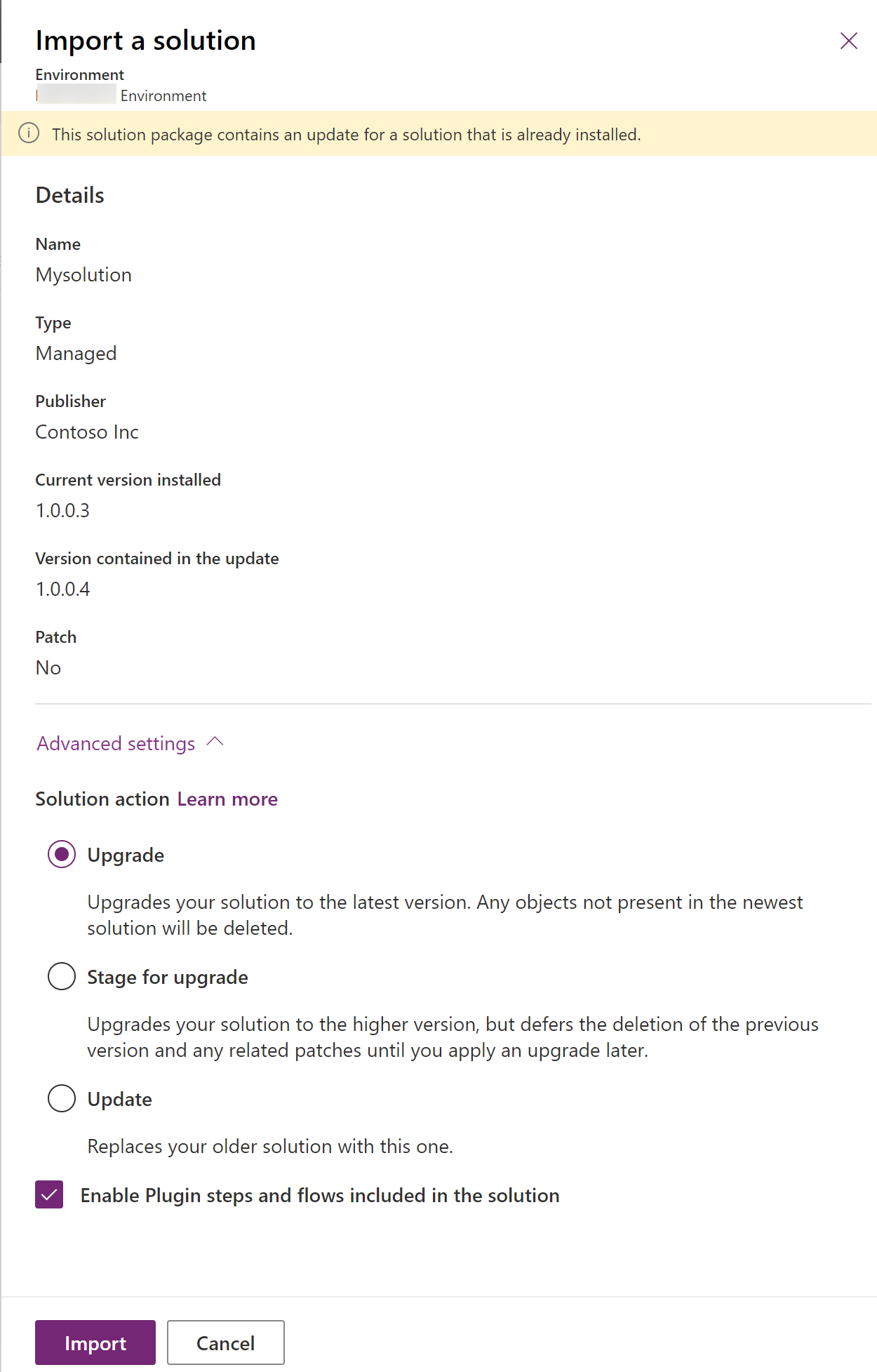
Дополнительные сведения: Выполнение обновления решения
Создание исправлений решений
Вы можете создать исправление для родительского решения и экспортировать его в качестве дополнительного обновления базового решения. При клонировании решения система добавляет все связанные исправления в базовое решение и создает новую версию.
Предупреждение
Использование клонирования исправления и клонирования обновления решения не рекомендуется, поскольку оно ограничивает разработку рабочей группы и усложняет хранение вашего решения в исходной системе управления. Для получения информации о том, как обновить решение, см. раздел Обновление решения.
Создание обновлений с использованием клонирования решения и клонирования исправления
При работе с исправлениями и клонированными решениями следует помнить следующее:
- исправление представляет собой дифференциальное дополнительное обновление родительского решения; исправление может добавлять или обновлять компоненты или активы в родительском решении при установке на целевой системе, но оно не может удалить никакие компоненты или активы из родительского решения;
- исправление может иметь только одно родительское решение, но родительское решение может иметь одно или несколько исправлений;
- Исправление создается из неуправляемого решения. Невозможно создать исправление из управляемого решения.
- При импорте исправление в целевую систему необходимо экспортировать его как управляемое исправление; не используйте неуправляемые исправления в производственных средах;
- родительское решение должно присутствовать в целевой системе, чтобы можно было установить исправление;
- исправление можно удалить или обновить;
- при удалении родительского решения все дочерние исправления также удаляются; Система дает предупреждение, что операцию удаления невозможно отменить. Удаление выполняется в одной транзакции. если одно из исправлений родительского решения не удается удалить, вся транзакция откатывается;
- после создания первого исправления для родительского решения, решение становится заблокированным и в него нельзя вносить какие-либо изменения или экспортировать его. Однако при удалении всех его дочерних исправлений родительское решение разблокируется.
- При клонировании базового решения все дочерние исправления добавляются в базовое решение и создается новая версия. Можно добавить, изменить или удалить компоненты и активы в клонированном решение;
- клонированное решение представляет собой замену базового решения, когда оно установлено в целевой системе как управляемое решение. Обычно клонированное решение используется для распространения основных обновлений предшествующему решению.
Когда вы клонируете решение, указанный вами номер версии включает основные и второстепенные позиции.
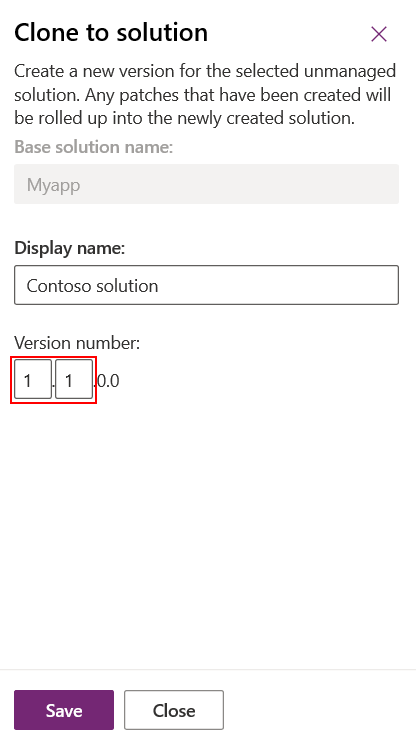
Когда вы клонируете исправление, указанный вами номер версии включает позиции сборки и редакции.
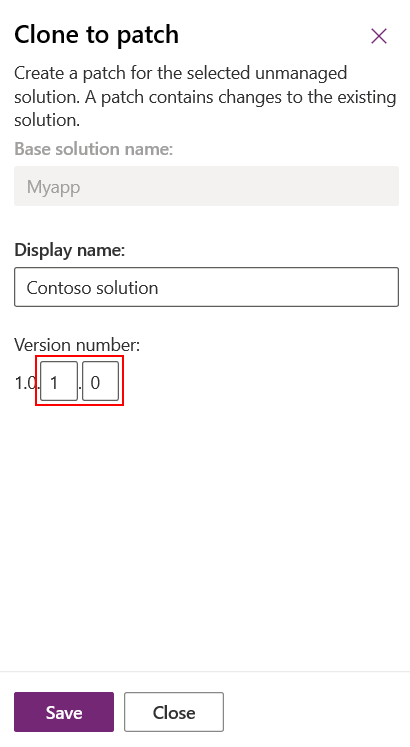
Для получения дополнительной информации о номерах версий см. раздел Клонирование решений и клонирование номеров версий исправления в этой статье.
Создание исправления решения
Исправление содержит изменения родительского решения, например добавление или изменение активов и компонентов. Не следует включать компоненты родительского решения, если вы не планируете изменять их.
Создание исправления для неуправляемого решения
Перейдите к Power Apps (make.powerapps.com), а затем выберите Решения.
В списке решений выберите неуправляемое решение, для которого требуется создать исправление. На панели команд выберите ...>Клонировать>Клонировать исправление. Открывшаяся правая панель содержит имя базового решения и номер версии исправления. Выберите Сохранить.
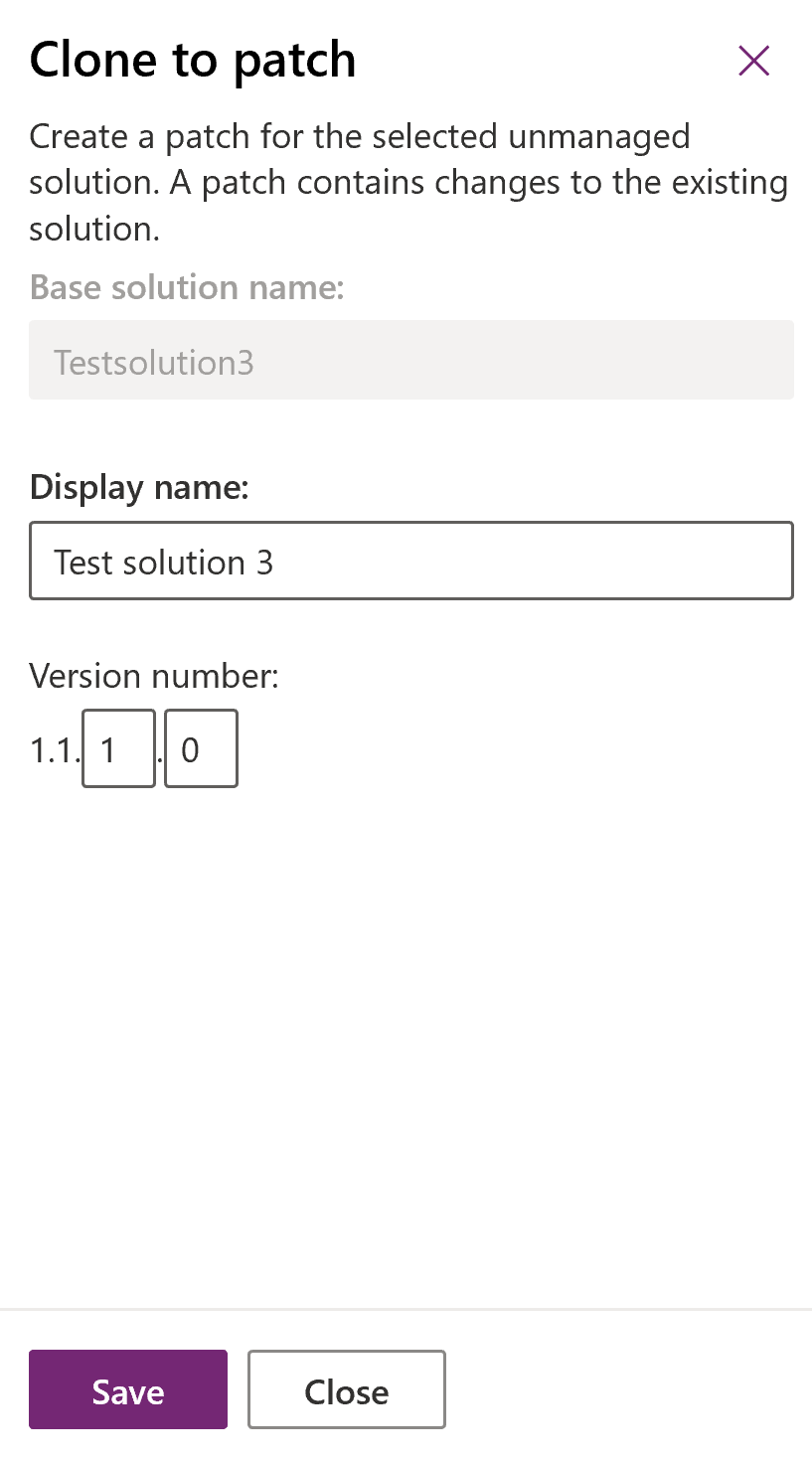
В списке решений найдите и откройте только что созданное исправление. Обратите внимание, что к уникальному имени решения добавлен текст Patchшестнадцатеричный_номер. Как и в случае базового решения, добавьте нужные компоненты и активы.
Создание исправления с помощью обозревателя решений
На следующих рисунках показан пример создания исправления для существующего решения с помощью обозревателя устаревших решений. Для начала выберите Клонировать исправление (в компактном представлении значок Клонировать исправление содержит два небольших прямоугольника, как показано здесь).
![]()
В диалоговом окне Клонировать в исправление видно, что номер версии для исправления основан на номере версии родительского решения, а номер сборки увеличен на единицу. Каждое последующее исправление имеет более высокий номер сборки или редакции по сравнению с предыдущим исправлением.
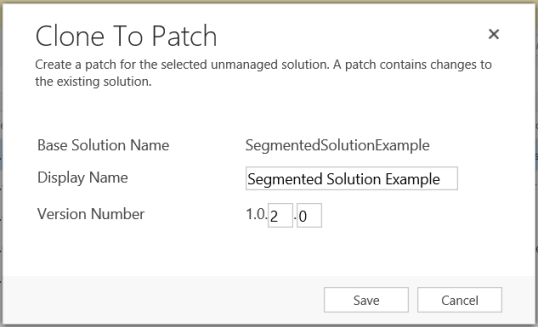
Следующий скриншот показывает базовое решение SegmentedSolutionExample, версия 1.0.1.0, и исправление SegmentedSolutionExample_Patch, версия 1.0.2.0.
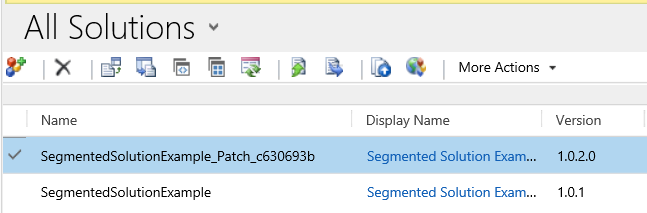
В исправление мы добавили новую настраиваемую таблицу Bookи включили все активы таблицы Book в это исправление.
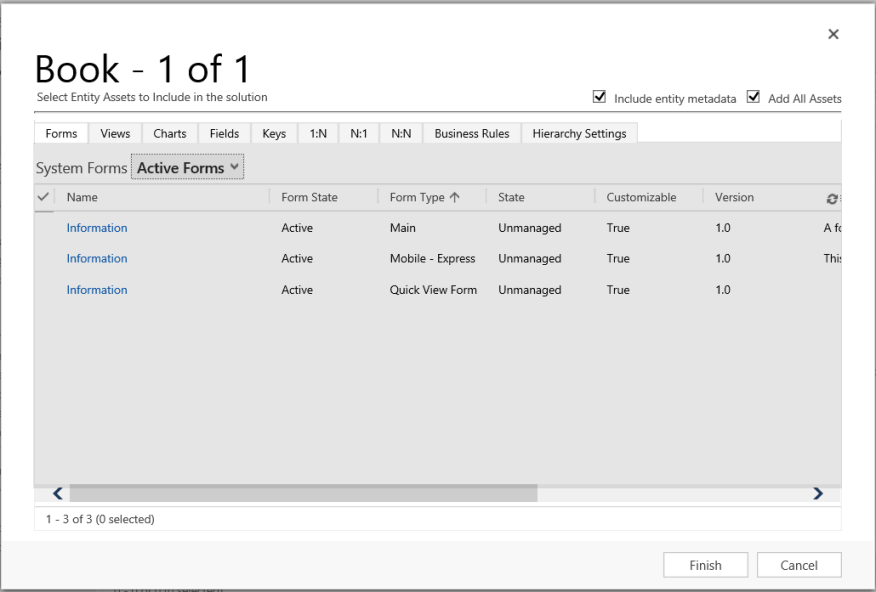
Клонирование решения
При клонировании неуправляемого решения исходное решение и все относящиеся к нему исправления добавляются в новую версию исходного решения. После клонирования новая версия решения содержит первоначальные таблицы и все компоненты или таблицы, добавленные в исправлении.
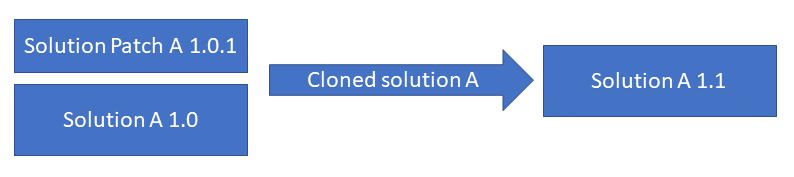
Внимание!
Клонирование решения объединяет исходное решение и связанные исправления в новое базовое решение и удаляет исходное решение и исправления.
- Перейдите к Power Apps (make.powerapps.com), а затем выберите Решения.
- В списке решений выберите неуправляемое решение, для которого требуется создать клон. На панели команд выберите ...>Клонировать>Клонировать решение. Правая панель отображает имя базового решения и новый номер версии. Нажмите кнопку Сохранить.
Клонирование решения и клонирование номеров версий исправления
Исправление должны быть более высокий номер сборки или редакции, чем родительское решение. Оно не может иметь более высокий номер основной или дополнительной версии. Например, если базовое решение имеет версию 3.1.5.7, исправление может иметь версию 3.1.5.8 или 3.1.7.0, но не 3.2.0.0. Клонированное решение должно иметь номер версии больше или равный номеру версии базового решения. Например, если базовое решение имеет версию 3.1.5.7, клонированное решение может иметь версию 3.2.0.0 или 3.1.5.7. При клонировании решения или исправления можно задавать только основной и дополнительный номера версий клонированного решения и значения сборки и редакции исправлений.